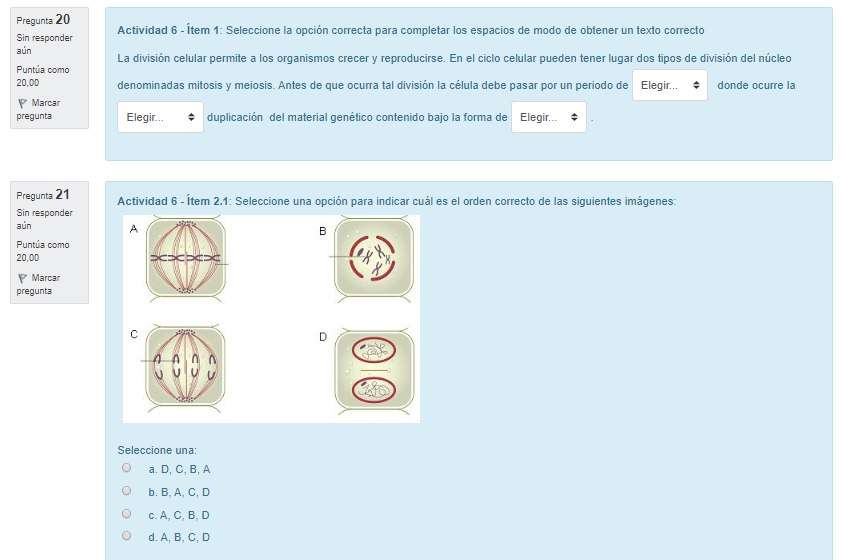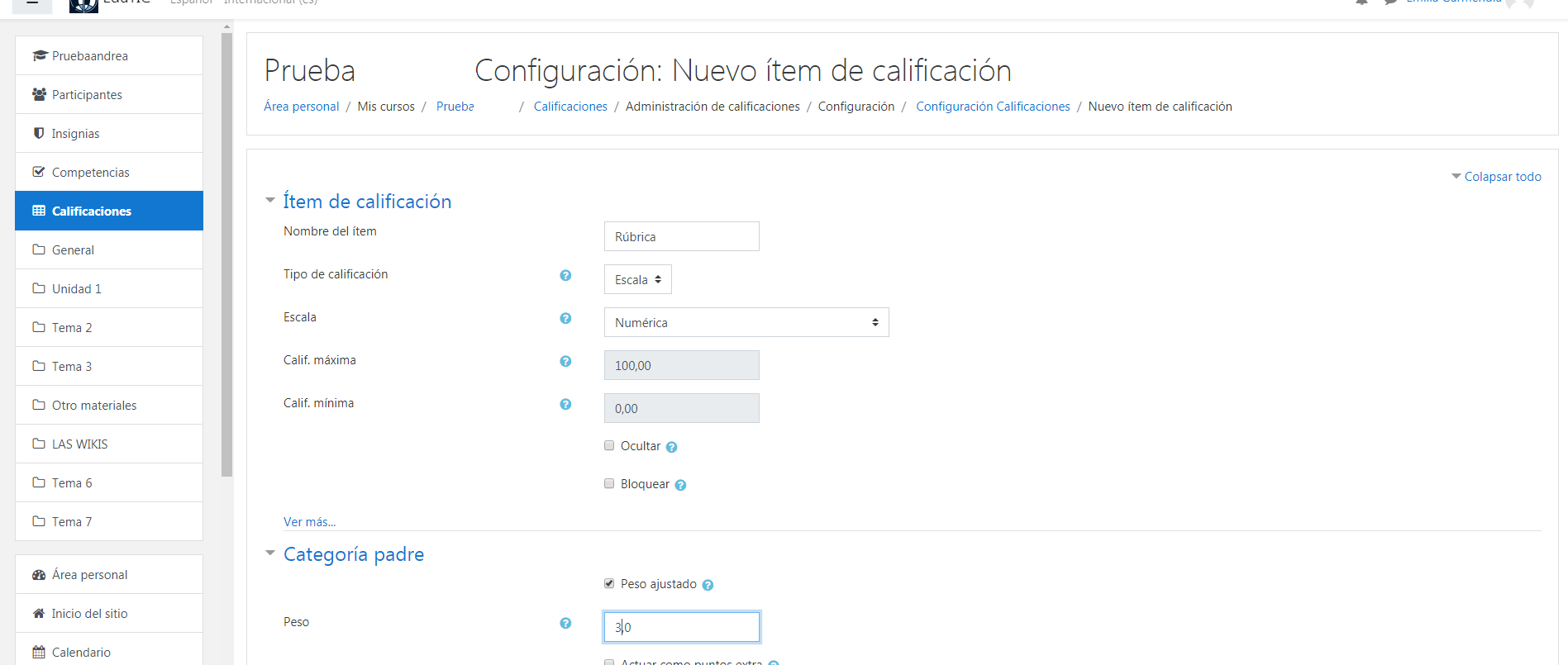Recrear situaciones de evaluación

Este apartado se propone con la intención de resaltar una mirada desde la evaluación a las herramientas que ofrece esta plataforma MOODLE y acercar algunas posibilidades de registro y calificación que pueden aportar y apoyar nuestra práctica docente. La selección que hemos realizado de las herramientas más utilizadas que componen el repertorio de Recursos y Actividades que dispone MOODLE, se presenta con más detalle y tutoriales para cada aspecto en la sección Herramientas de Moodle: Recursos y Actividades.
También iremos completando este Glosario, denominado Recrear situaciones de evaluación, con algunas posibilidades que ofrecen otros dispositivos externos a la plataforma MOODLE. Se indica para cada una de ellas (*), en la solapa que tiene su nombre, para distinguirlas de las que provee MOODLE.
Canva (*)Se trata de una plataforma que permite crear infografías, imágenes y diseños. Contribuye a que la información compleja se transforme en atractiva y sea fácil de leer, comprender y compartir. Contiene variados elementos de diseño gratuitos que permiten experimentar con esta manera de visualizar datos. Tiene a disposición plantillas prediseñadas y un banco de elementos que pueden ser utilizados al momento de realizar una producción para ser evaluada. La mayoría son gratuitos. Recibido el correo electrónico con la aceptación de la cuenta se pueden crear varios tipos de contenidos web: Document (DinA4), Presentation, Blog Grafic, Facebook Cover, Social Media, Card, Photo Collage, Poster, Invitation y Business Card. Es posible descargar el archivo en formatos .jpg, .png o pdf para subir al aula. Se puede hallar más información en https://www.canva.com/es_ar/ |
Cerebriti (*)Es un ejemplo más de las iniciativas cada vez más presentes en la enseñanza de gamificación o ludificación. Estos desarrollos llevados al ámbito educativo, aunque nacidos para ser simples entretenimientos tienen potencia para proponer la construcción de conocimientos complejos mediante el diseño de desafíos en los que se apela al pensamiento estratégico y al compromiso con la tarea. En este caso se trata de una plataforma de juegos que tiene dos posibilidades: a) estudiantes que crean sus propios juegos educativos; y b) creados por los profesores. Se pueden hallar juegos sobre variados temas y campos disciplinares que pueden orientar el diseño de propuestas de evaluación. Es gratuito y multiplataforma. Más información se puede hallar en https://www.cerebriti.com/ |
ConsultaLa consulta permite al profesor hacer una pregunta especificando las respuestas posibles. Los resultados de la elección pueden ser publicados después que cada estudiante haya respondido, después de cierta fecha, o no publicarse. Los resultados pueden ser publicados, con los nombres de cada estudiante o de forma anónima. Desde un propósito de evaluación de los aprendizajes, una Consulta puede utilizarse para:
Desde una intencionalidad de autoevaluación de la cátedra de las estrategias adoptadas y que provea información para la toma de decisiones, por ejemplo invitando al estudiantado a valorar.... votar algún aspecto relacionado con la actividad desarrollada. |
CuestionarioEl Cuestionario permite al profesor diseñar instrumentos de evaluación con preguntas de los siguientes tipos:
El profesor puede permitir que el cuestionario se intente resolver varias veces, con las preguntas ordenadas o seleccionadas aleatoriamente del banco de preguntas. Se puede establecer un tiempo límite y determinar cuando se van a mostrar los resultados, los comentarios de retroalimentación y las respuestas correctas. En resumen, los cuestionarios pueden usarse para
Calificaciones: Cada intento se califica automáticamente, con la excepción de las preguntas de tipo "ensayo", y el resultado se guarda en el libro de calificaciones A su vez, proporciona el acceso a los siguientes reportes: - Reporte de calificaciones - Reporte de respuestas al cuestionario - Reporte de estadísticas - Reporte de calificación manual del cuestionario (por ejemplo de respuestas tipo ensayo) Esta herramienta es particularmente apropiada para atender finalidades de autoevaluación o diagnóstica además de las ya mencionadas con finalidad de evaluación sumativa: instancias formales de acreditación, ya sean parciales o finales. En tanto genera una puntuación o calificación automática es adecuada para situaciones de autoevaluación, que pueden pensarse en distintos momentos. Ello puede fortalecer progresivamente este tipo de prácticas que, pese a su automaticidad se pueden enriquecer con una tutoría para orientar a cada estudiante en las reflexiones y metacognición acerca de su proceso, y paulatinamente, acompañar hacia una actitud responsable sobre su propio proceso de aprendizaje. Otra funcionalidad que enriquece el diseño es la posibilidad de incluir imágenes en sus enunciados. La imagen siguiente muestra un ejemplo de ello y también de una pregunta tipo "palabra perdida" :
Es posible configurar variados parámetros que se pueden hallar en las diferentes solapas (según la versión de Moodle), entre otras, y por ejemplo:
Recordamos que en el Libro Actividades, el capítulo sobre Cuestionario, ofrece la ayuda que Moodle brinda al crear esta Actividad. Allí figura un enlace a materiales ampliatorios de ayuda, presenta un video con orientaciones -mayormente técnicas- para crearlo y detalla algunas informaciones referidas a los parámetros a configurar en las solapas: Temporalización; Calificación; Esquema; Comportamiento de las preguntas; Opciones de revisión; Apariencia; Restricciones extra sobre los intentos; Retroalimentación global; Ajustes comunes del módulo; Restricciones de acceso; Finalización de actividad; Marcas y Competencias. |
EDPuzzle (*)Se trata de una aplicación gratuita que permite transformar videos, añadir comentarios, plantear preguntas y establecer las respuestas correctas, por lo que también puede funcionar para que las y los estudiantes puedan autoevaluarse mediante el visionado de simulaciones de prácticas y responder a las preguntas insertadas. Cuenta con una interfaz intuitiva para responder las preguntas planteadas, revisar las devoluciones a las respuestas dadas, y reintentar las respuestas. Habilita el acceso a cualquier video en formato digital e importar contenido desde Youtube o Vimeo. Se puede hallar información ampliada en https://edpuzzle.com/ |
EduCanon (*)Se trata de otra herramienta que permite integrar preguntas de tipo test dentro de un video de modo similar al anterior caso, con la diferencia de que aporta la posibilidad de que las preguntas “paren el video” y no sea posible continuar hasta que se haya respondido a la cuestión planteada. Cuenta con la posibilidad utilizar un interesante sistema de monitorización del progreso del grupo de estudiantes. Se pueden encontrar algunos ejemplos de aplicación de este recurso, entre otros sitios. |
Jitsi Meet (*)Es un sistema de videoconferencias libre y gratuito que no requiere creación de cuenta, que puede usarse con un número importante de estudiantes y permite acceder desde diferentes dispositivos, compartiendo el escritorio. No tiene límite de tiempo por sesión y tampoco de asistentes conectados. Permite grabar la reunión. Siempre es necesario instalar previamente la aplicación. Como todos los dispositivos que se presentan a continuación relacionados con encuentros virtuales, es necesario informar con antelación a los estudiantes el día y horario en que se realizará la videoconferencia. También se recomienda ingresar unos minutos antes para crear, configurar la reunión y obtener el link de acceso para invitar a los asistentes. Su utilización implica trabajar de modo sincrónico, aunque previa y posteriormente se recurra a una comunicación asincrónica para complementar la evaluación parcial o final en cuestión. Se trata de una aplicación de videoconferencia, VoIP, y mensajería instantánea con aplicaciones nativas para iOS y Android, y con soporte para Windows, Linux y Mac OS X a través de la web. Más información se puede hallar en https://jitsi.org/jitsi-meet/
|
Loom (*)Se trata de una plataforma quepermite grabar video y pantalla haciendo una presentación, mostrar un procedimiento en la computadora o desarrollar un tema compatible con el diseño de una situación de evaluación o una producción por parte de las y los estudiantes para ser evaluada. Puede usarse instalando una aplicación o como extensión del navegador Google Chrome. Tiene acceso a componentes gratuitos para los que hay que crear una cuenta. El video grabado por docentes o estudiantes puede descargarse o compartirse directamente en el aula virtual. Tiene opciones de edición: cambiar título, cortar el video, colocar botones. Se puede acceder explorando el enlace siguiente https://www.loom.com/ |
Mindmeister (*)Se trata de una herramienta que permite crear, editar y compartir mapas mentales, en diferentes formatos, desde una PC o dispositivo móvil. Facilita ciertos diseños y plantillas base. Hay que registrarse con una cuenta de correo electrónico para acceder a la nube de la aplicación que guarda y organiza los archivos creados. Las y los estudiantes podrán mostrar sus mapas compartiendo una url, es decir, estando en línea. En caso de querer exportarlos deberán adherirse al Plan Personal. Para tener la posibilidad de agregar imágenes, videos y emojis dentro de los recuadros, hay que tener la cuenta pro, así como de incorporar notas, comentarios, enlaces, archivos adjuntos y tareas. En su versión gratuita el mapa puede compartirse, invitando a personas a participar de la edición (que también deben estar registrados en la aplicación). Se puede ampliar información y acceder a las aplicaciones gratuitas en el siguiente enlace: mindmeister |
Navegador de examen seguro (SEB)Se trata de un navegador de bloqueo compatible con la plataforma Moodle que permite otorgarle mayor seguridad a las situaciones de evaluación. Esta funcionalidad anteriormente sólo estaba disponible para usuarios que utilizan sistemas operativos Windows y Mac, por lo que constituía una gran restricción, ya que cualquier otro sistema operativo quedaba excluido. Actualmente tiene un desarrollo de código abierto producto de un proyecto comunitario y colaborativo entre 8 universidades de Alemania, Austria y Suiza. Permite restringir el acceso de las y los estudiantes a sitios web externos, funciones del sistema u otras aplicaciones mientras realizan una evaluación en línea. SEB contribuye a elaborar evaluaciones mejoradas y confiables al convertir la computadora en una estación de trabajo segura. En Moodle 3.9, SEB está disponible de forma predeterminada en la configuración de Moodle Quiz, lo que permite configurar un entorno controlado para que las y los estudiantes realicen cuestionarios, que incluyen:
- hasta agosto del 2020, las versiones 3.0.x no permiten activar cámara ni micrófono - las y los estudiantes deben indefectiblemente tener instalada la versión 3.0 de SEB - y que algunos antivirus detectan SEB como amenaza y no permiten abrirlo |
Padlet (*)Padlet es un recurso on line, o en la nube, que permite almacenar y compartir contenido multimedia ya que habilita la creación de un muro digital en el que pueden incorporarse videos, enlaces, documentos, audios, presentaciones, imágenes y archivos de texto, entre otros. Se trata de un recurso útil para presentar una síntesis de materiales -es como un pizarrón en el que «pegamos» esos materiales-. Puede utilizarse tanto para proponer actividades evaluativas, y se puede incrustar en cualquier entorno virtual (aula virtual, blog, redes sociales). A su vez se puede utilizar como una pizarra colaborativa y trabajar entre varios compañeros en un mismo muro. No es necesario registrarse para acceder a Padlet, pero se tiene más control de las opciones si se posee una cuenta, cuyo acceso es gratuito hasta un límite que si bien varía con la antigüedad como usuario, tiene un tope máximo para empezar de tres pizarras. Facilita crear proyectos colaborativos: collage, listas de tareas, enchinchadas, compartir información, etc. Es una buena alternativa para aquellos que no tienen mucha experiencia en compartir contenido en la web y con bajos niveles de alfabetización digital. |
Playposit (*)Playposit es una plataforma de edición que permite enriquecer el contenido de video con una variedad de interacciones que van desde preguntas de opción múltiple hasta espacios en blanco graduados. Habilita la retroalimentación a las respuestas, el seguimiento, la calificación automática y la sincronización de listas. PlayPosit es un entorno de aprendizaje en línea para crear y compartir lecciones en video interactivas con el respaldo de AT&T y startX de Stanford. Se puede comenzar con cualquier video en línea (screencasts, Khan Academy, TED, etc.) y permite transformar lo que es contenido tradicionalmente pasivo en una experiencia activa para las y los estudiantes, con actividades integradas. Está diseñado para entornos K-corporativos, invertidos y combinados y se puede ampliar información e indagar ejemplos en https://blog.playposit.com/ |
Portafolio digitalSe trata de un instrumento y soporte para el aprendizaje y de autoevaluación que aporta un apoyo valioso para la enseñanza en la universidad. Hay plataformas específicas para el diseño del e-porfolio, pero también podemos utilizar los blogs (WordPress, Blogger), los wikis (Wikispaces)… o los recursos que nos ofrece Google (Google Drive y Google Sites). Tanto MOODLE como Claroline, Sakai, Dokeos, Etherpad, ILIAS, Chamilo, SWAD o Edmodo, entre otras plataformas educativas ofrecen funcionalidades asimilables a la concepción que sustenta el portafolio, generalmente con información privada entre la y el estudiante y la profesora y el profesor. El portafolio digital es un instrumento que combina las herramientas tecnológicas con el objeto de reunir trabajos que permitan el seguimiento y la evaluación del proceso de aprendizaje de los y las estudiantes, su uso es muy útil, y tiene la capacidad de incorporar las nuevas tecnologías de información y comunicación al proceso de aprendizaje. |
Quizizz (*)Si bien se trata de un recurso mucho más utilizada en niveles previos al universitario, es una web/app gratuita que permite crear cuestionarios online con prestaciones útiles aún en este nivel. Se pueden responder en un juego en directo, como tarea, o de manera individual. El profesor tiene que registrarse, mientras que las y los estudiantes no, ya que se les requiere el pin del juego que les da el profesor. Se puede contestar individualmente o en grupo. Permite aprovechar preguntas sueltas de otros cuestionarios sobre el mismo tema. Se puede ampliar información, hallar aplicaciones y ejemplos aquí |
Rúbricas (*)
Desde una perspectiva centrada en el diálogo evaluativo, la auto-evaluación y los informes evaluativos como ayudas para el aprendizaje, las rúbricas son una herramienta que colabora en la tarea de evaluar. En sus distintos formatos, la rúbrica siempre es un documento que describe distintos niveles de logro - calidad de una tarea o proyecto, orientando al estudiantado sobre su trabajo durante el proceso y generalmente proporciona una devolución detallada de la producción final. Por fuera de la plataforma MOODLE se pueden encontrar aplicaciones on line como For all Rubrics (gratuita para profesores y traducida del inglés ) y RubiStar (gratuita y en español) entre otras, que permiten generar rúbricas digitales y registrar las evaluaciones de cada estudiante. Esto ofrece al docente una visión general del desempeño todo el grupo también. Este dispositivo (ejemplificado en la imagen) admite ser empleado para diferentes espacios del entorno, para actividades o producciones de diverso carácter y nivel de generalidad. Su estructura de registro mediante escalas, niveles o grados permite incluir los necesarios matices a las valoraciones, desde niveles de excelencia hasta niveles insuficientes o que ameriten nulidad o rechazo.
Estas aplicaciones generalmente vienen acompañadas de orientaciones para docentes durante todo el proceso de creación y sugieren distintos criterios en función del tema o el tipo de actividad que se va a evaluar. Se pueden compartir las rúbricas y resultados con estudiantes y colaboradores. A su vez, en por tratarse de un recurso externo, las calificaciones pueden agregarse manualmente para formar una calificación final que se registra en el libro de calificaciones, como se muestra en la imagen siguiente:
|
Simulaciones virtuales (*)Las simulaciones virtuales pueden ser utilizadas como situaciones evaluativas diseñadas por parte de las y los docentes o pueden ser recreadas a partir de las halladas en los sitios web disponibles. Son producto de estudios e investigaciones en variados campos disciplinares acerca de la visualización y la simulación de situaciones compatibles con la formación predominantemente práctica de estudiantes. Los trabajos en este terreno arrojan valoraciones positivas acerca de la posibilidad de que las y los estudiantes estudiantes pongan en juego sus destrezas, habilidades y capacidad de abstracción, lectura y escritura científica, reflexión, análisis de información, toma de decisiones... Se han hallado tanto ejemplos de antigua data como muy actuales en el campo de la física; de la medicina, de la ingeniería, de la odontología, de la química, de la administración, del derecho, de la biología. A modo de ejemplo: en el sitio https://phet.colorado.edu/es/simulations se pueden hallar ejemplos para estas y otras disciplinas. Aunque la simulación puede perseguir un propósito más específico y particular, el método de caso, uno de los antecesores principales de estas simulaciones, también denominado “estudio de casos”, se caracteriza por presentar un determinado problema o “caso” ante el cual no sólo se intentan esclarecer los hechos, sino que también se buscan las soluciones y estrategias más adecuadas para su solución. La simulación virtual puede formar parte, ser uno de los tramos del caso o constituir toda la presentación que se plantee para una situación de evaluación. |
Socrative (*)Se trata de una aplicación, de un gestor de la participación de estudiantes en tiempo real. Permite realizar test, evaluaciones, actividades, etc. y manejar los datos por el docente mediante una app específica para el docente y otra para el estudiante. Tiene una versión gratuita. Se pueden crear cuestionarios, cuestionarios con tiempo, o cuestionarios con ranking de resultados mientras que cada estudiante responde en tiempo real. Las preguntas pueden ser de respuesta múltiple, verdadera o falsa y pregunta corta. como en toda herramienta, se puede trabajar el tema de la seguridad online, el desarrollo de conocimientos específicos de cada materia, etc., pero también, por ejemplo, la ortografía y otros elementos claves de comunicación.
|
TallerEl Taller permite la recopilación, revisión y evaluación por pares de los aprendizajes. Cada estudiante puede enviar contenido digital (archivos), y también pueden escribir el texto directamente en un campo empleando un editor de texto (dentro de Moodle). Cada estudiante obtendrá dos calificaciones: una del profesor por el trabajo enviado y otra por la evaluación de sus pares. Ambas calificaciones se guardan en el libro de calificaciones. |
TareaI. La Tarea permite presentar una consigna, adjuntar archivos, calificar, realizar devoluciones sobre las producciones de las y los estudiantes. Estas producciones pueden ser escritas, orales, imágenes, videos u otros formatos. Pone a disposición de la cátedra valiosa información para efectuar el seguimiento de la actividad estudiantil y también para comprobar si las tareas han sido calificadas por quienes han tenido asignada la tarea. Este es uno de los modos de visualizar la información para la totalidad de usuarios, o en cada caso particular.
Además de lo que la tabla muestra, permite búsquedas y facilita ordenar alfabéticamente de forma ascendente o descendente casi todos los campos: Nombre Apellido; Dirección de correo; Estado; Calificación; Editar; Última modificación (entrega); Texto en línea; Archivos enviados; Comentarios de la entrega; Última modificación (calificación); Comentarios de retroalimentación y Calificación final. Mientras tanto, quienes se desempeñan en el rol de estudiantes reciben información que es presentada de la siguiente manera, entre otras visualizaciones que le proporciona la plataforma respecto de su desempeño Esta información es complementaria de la que obra en Tarea, en Herramientas de Moodle: RECURSOS Y ACTIVIDADES   |
VoiceThread (*)Se trata de una dispositivo que permite crear presentaciones multimedia en las que podemos insertar documentos (PDF, Word, Excel, y PowerPoint), imágenes, audio y vídeo. Permite a su vez dejar comentarios de voz, de vídeo, o de texto, de quien produzca o de quien visite el álbum. Particularmente Ed.VoiceThread es una plataforma donde los estudiantes pueden desarrollar habilidades de pensamiento crítico, comunicación, colaboración y creatividad. Hay que registrarse con una cuenta de correo electrónico para acceder a la nube de la aplicación que guarda y organiza los archivos creados. En el siguiente enlace se puede hallar un vínculo en el que VoiceThread ofrece una interacción en línea natural que se presta a que los estudiantes presenten y defiendan su trabajo ante expertos y compañeros. https://voicethread.com/ |